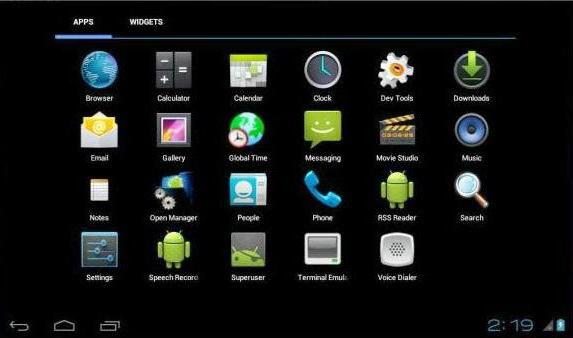كيفية إزالة BlueStacks كليا من أنظمة ويندوز؟
من بين العديد من البرامج للأنظمة النقالةAndroid ، وهي متوافقة مع Windows ، واحدة من الأماكن الأولى على الوظائف والأداء هي تطبيق BlueStacks. ومع ذلك ، فإن العديد من المستخدمين لا يحبونها ، لأنهم يعتقدون أن هناك العديد من الإعلانات ، نصائح وتوصيات غير ضرورية على الإطلاق لتركيب برامج معينة. في هذا الصدد ، والسؤال الذي يطرح نفسه حول كيفية إزالة BlueStacks بشكل صحيح على "ويندوز 7" أو في إصدار آخر من النظام. التالي هما طريقتان بسيطتان ستتخلصان من هذا التطبيق مرة واحدة وإلى الأبد.
BlueStacks لنظام التشغيل Windows 7: ما هو هذا البرنامج؟
أولا ، دعونا ننظر باختصار في ما هو التطبيق. هذا البرنامج هو برنامج كومبيوتري محاكي أندرويد على أنظمة ويندوز.

وبعبارة أخرى ، يمكنك تشغيل أيتطبيقات Android المحمولة ، وستعمل كما لو كانت على الهاتف الذكي أو الجهاز اللوحي. لكن هذا الاحتمال الوحيد للبرنامج ليس محدودًا. والحقيقة هي أنه ، بناء على تفضيلات المستخدم (والبرنامج الذي يتتبعها باستمرار) ، في المستقبل ، سيتم تقديم العديد من التطبيقات والتطبيقات والألعاب التي من المفترض أن ترضي مالك المعدات المتنقلة. ولكن هذا بالفعل ، كما يقولون ، "سلالات". المستخدمين والبدء في البحث عن حل لمشكلة كيفية إزالة BlueStacks. لكن الكثير ينسون أن إزالة محاكي واحد فقط (لاعب) لا يقتصر على.
كيفية إزالة BlueStacks تمامًا: إلغاء التثبيت القياسي
من حيث المبدأ ، في المرحلة الأولى من التطبيقيتم إلغاء تثبيته بالكامل. ولكن يجب الانتباه إلى حقيقة أنه ، كقاعدة عامة ، هناك مكونان رئيسيان في النظام: المحاكي نفسه ، ممثلا كلاعب (BlueStacks App Player) ، و "مركز إعلام BlueStacks" المتخصص.

وبالتالي فإن مسألة كيفية إزالة BlueStacksتماما ، هو فقط لإلغاء تثبيت كل من هذه التطبيقات. يمكنك القيام بذلك في قسم البرامج والمكونات التي يتم استدعاؤها من "لوحة التحكم". في القائمة ، يجب عليك تحديد البرامج والنقر فوق زر الحذف من الأعلى ، وبعد ذلك يبدأ برنامج إلغاء التثبيت المدمج. سيصدر البرنامج في مرحلة معينة طلبًا يتعلق بالحفاظ على الإعدادات والبيانات الشخصية ، والتي يجب التخلص منها. إزالة كلا التطبيقين ، يمكنك المتابعة إلى إجراءات أخرى ، لأن مشكلة كيفية إزالة BlueStacks بالكامل وبشكل كامل ، لم يتم حلها بالكامل بعد.
تنظيف السجل والأدلة والملفات المتبقية
الخطوة التالية هي إزالة المكونات المتبقية (إدخالات التسجيل والملفات والمجلدات). أولاً ، نستخدم محرر السجل (regedit في وحدة التحكم "تشغيل") مع حقوق المسؤول.

هنا تحتاج إلى استخدام البحث ، ودعا من خلالالقائمة "ملف" أو عن طريق الجمع بين Ctrl + F. في استعلام البحث ، أدخل "بلوستاكس" (بدون علامات الاقتباس) اضغط على زر بدء البحث. جميع السجلات الموجودة ، كما هو مفهوم بالفعل ، تحتاج إلى حذف. يمكنك الانتقال من نتيجة إلى أخرى بالنقر فوق زر متابعة البحث ("بحث عن التالي") أو استخدام المفتاح F3. في بعض النقاط يمكن للنظام إصدار تحذيرات من المفترض أن يؤدي حذف السجلات إلى عدم استقرار النظام أو عدم قدرة بعض البرامج المسجلة. تجاهل الطلب وتأكيد الحذف.
عندما يتم حذف جميع المفاتيح ، فإن النهائيسيكون القرار الخاص بكيفية إزالة BlueStacks هو تنظيف النظام من المكونات المتبقية للبرنامج. أول شيء يجب فعله هو استخدام قائمة العرض وتمكين عرض الكائنات المخفية (المجلدات والملفات). يمكنك الوصول فورًا إلى دليل ProgramData الموجود في جذر قسم النظام ، لأنه يتم تخزين بيانات التطبيق فيه افتراضيًا.
بعد ذلك ، في مربع البحث "Explorer"يتم تعيين اسم البرنامج الرئيسي (كما تم إجراء التسجيل) ، ويتم حذف جميع النتائج. بعد الانتهاء من جميع الإجراءات ، يتم تحميل النظام فوق طاقته. للحصول على الثقة الكاملة في إزالة BlueStacks ، يجب تنظيف النظام بواسطة بعض محسّن (على سبيل المثال ، CCleaner أو Advanced SystemCare).
إلغاء التثبيت باستخدام uninstallers
لكن الطريقة المذكورة أعلاه للأغلبيةالمستخدمين، على الرغم من مناسبة، ولكن، بدلا قتا طويلا. نعم، وضمان أن المستخدم أن شيئا ما غاب، أيضا، يمكن أن تعطى. أسهل طريقة لاستخدام برامج خاصة، Uninstallers، وعلى سبيل المثال، برنامج IObit إلغاء التثبيت. مع هذا التطبيق، فإن مسألة كيفية إزالة بلوستاكس في مجملها، تحل في بضع دقائق ودون أي تدخل في عملية إزالة التثبيت.
في قائمة البرامج المثبتة تحتاج إلى العثور عليهاالتطبيقات المذكورة أعلاه وحذفها عن طريق النقر على زر مع أيقونة في شكل سلة. من الأسهل استخدام إزالة الدُفعة عندما يمكنك وضع علامة على جميع التطبيقات في وقت واحد. كما في الحالة الأولى ، يتبع الحذف القياسي أولاً.

عند الانتهاء ، تحتاج إلى الضغط على زر قويمسح (في الوقت نفسه تحقق من المربع المجاور لإطلاقه التلقائي في المستقبل) ، انتظر نتائج البحث ، ضع علامة على كل العناصر التي تم العثور عليها ، تحقق من خط تدمير الكائنات وانقر على زر الحذف. يرجى ملاحظة أن البرنامج يعثر على جميع مفاتيح التسجيل والمجلدات والملفات بشكل مستقل وبشكل كامل ، لذلك في هذه الحالة ، يتم ضمان الإزالة المطلقة ، كما يقولون ، 100٪.
في الختام
يبقى لإضافة أن إلغاء تثبيت البرنامجلا يجب أن يكون BlueStacks ومكوناته سببه أي مستخدم. لتبسيط إجراءاتك ، استخدم uninstallers. اختياريا موضح أعلاه. مع النجاح على قدم المساواة ، يمكنك استخدام تطبيق Revo Uninstaller ، الذي يعمل على نفس المبدأ.